Hola amigos. En esta publicación, aprenderá cómo instalar Matomo en Debian 11. Comencemos.
¿Qué es Matomo?
Matomo es una aplicación que se instala en el servidor que nos permite analizar y rastrear nuestro sitio web para obtener diversas estadísticas.
Gracias a Matomo, cualquier persona que posea sitios web en el mundo puede conocer la cantidad de visitantes, el rendimiento del sitio, el comportamiento de Google Ads, etc.
Entonces, si tiene un blog o un sitio web, debe aprender a instalar y usar Matomo.
Instalando LAMP en Debian 11
Como Matomo tiene una interfaz web para acceder a él, es necesario tener un servidor web en funcionamiento junto con un administrador de base de datos como MariaDB.
Para instalar LAMP en Debian 11, basta con ejecutar este comando, donde podremos instalar cada uno de los componentes del mismo.
sudo apt install apache2 mariadb-server php libapache2-mod-php php-cli php-fpm php-fpm php-json php-json php-common php-mysql php-zip php-gd php-mbstring php-curl php-xml php-pear php-bcmath
Como en este post no nos ocuparemos de una instalación detallada de LAMP, basta con la configuración por defecto. Recuerda abrir los puertos 443 y 80 en el cortafuegos.
Creando la base de datos para Matomo
Con MariaDB instalado y funcionando, necesitamos crear una nueva base de datos y un nuevo usuario. Primero, defina una contraseña de root
sudo mysql_secure_installation
Como no hay una contraseña definida, simplemente presione Entrar para iniciar el script. Luego, puedes crear uno que tiene que ser fuerte y privado. Luego se le harán algunas preguntas de configuración que debe responder Y .
Ahora accede a la consola de MariaDB
sudo mysql -u root -pCree la base de datos para Matomo. Ponle el nombre que quieras.
CREATE DATABASE matomodb;Luego, crea el usuario y su contraseña. De inmediato, asígnele suficientes permisos en la nueva base de datos.
CREATE USER 'user'@'localhost' IDENTIFIED BY
pss';
GRANT ALL ON matomodb.* TO 'user'@'localhost' WITH GRANT OPTION;
Usa una contraseña más fuerte que pss 🙂 y el nombre de usuario puede ser el que quieras. Ahora, actualice los permisos y salga de la consola.
FLUSH PRIVILEGES;
exit;Descargar Matomo en Debian 11
Gracias a wget comando, descargue la última versión estable de Matomo.
wget http://builds.matomo.org/matomo-latest.zip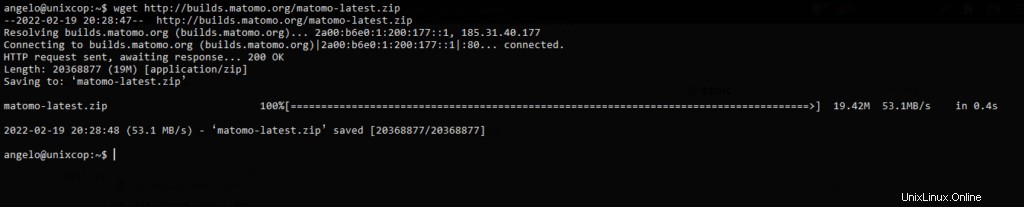
Ahora usando unzip comando, descomprímalo en una carpeta que tenemos que crear.
sudo mkdir -p /var/www/matomo
sudo unzip matomo-latest.zipEn caso de que no tenga el comando disponible, puede instalarlo por
sudo apt install unzipAhora mueva la carpeta resultante a la raíz de Apache.
sudo mv matomo/* /var/www/matomoHaga que Apache sea el propietario de la carpeta y otórguele permisos de inmediato,
sudo chown -R www-data:www-data /var/www/matomo
sudo chmod -R 755 /var/www/matomoDespués de esto, tenemos que crear un nuevo host virtual para nuestro sitio de Matomo.
sudo nano /etc/apache2/sites-available/matomo.confAgrega lo siguiente
<VirtualHost *:80>
ServerAdmin [email protected]
ServerName your-domain.com
DocumentRoot /var/www/matomo/
<Directory /var/www/matomo>
DirectoryIndex index.php
Options FollowSymLinks
AllowOverride All
Require all granted
</Directory>
<Files "console">
Options None
Require all denied
</Files>
<Directory /var/www/matomo/misc/user>
Options None
Require all granted
</Directory>
<Directory /var/www/matomo/misc>
Options None
Require all denied
</Directory>
<Directory /var/www/matomo/vendor>
Options None
Require all denied
</Directory>
ErrorLog ${APACHE_LOG_DIR}/matomo_error.log
CustomLog ${APACHE_LOG_DIR}/matomo_access.log combined
</VirtualHost>
No olvides modificar el ServerName valor y conéctelo con su dominio.
Guarde los cambios y cierre el editor que está utilizando.
Luego, habilite el nuevo sitio.
sudo a2ensite matomo.conf
Y el rewrite y aplique los cambios reiniciando Apache.
sudo a2enmod rewrite
sudo systemctl restart apache2Instalar Matomo desde la interfaz web
Ahora abra un navegador web y visite su dominio para comenzar la instalación.
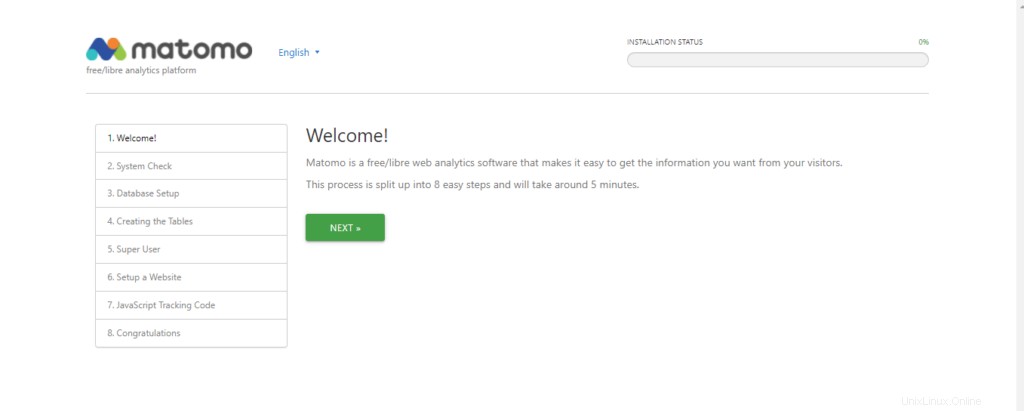
En la siguiente pantalla, el instalador verificará si el servidor cumple con todos los requisitos.
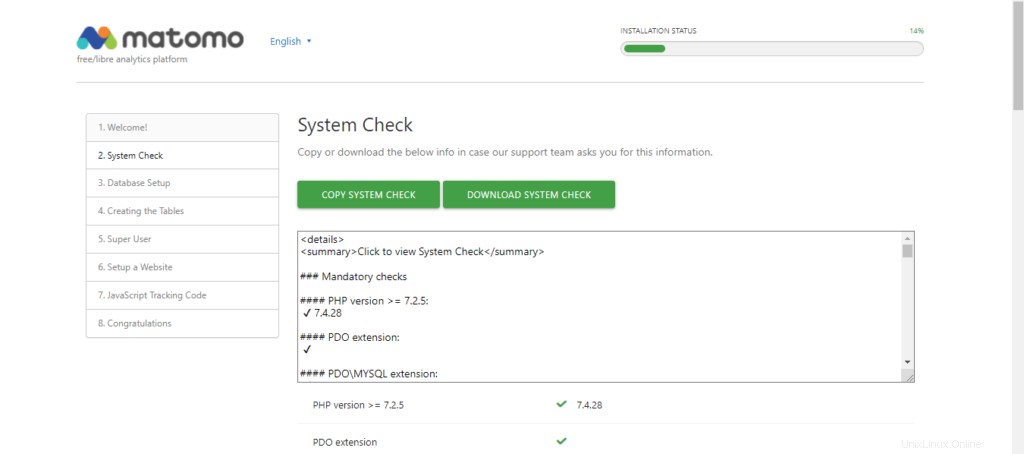
A continuación, es hora de configurar la base de datos.
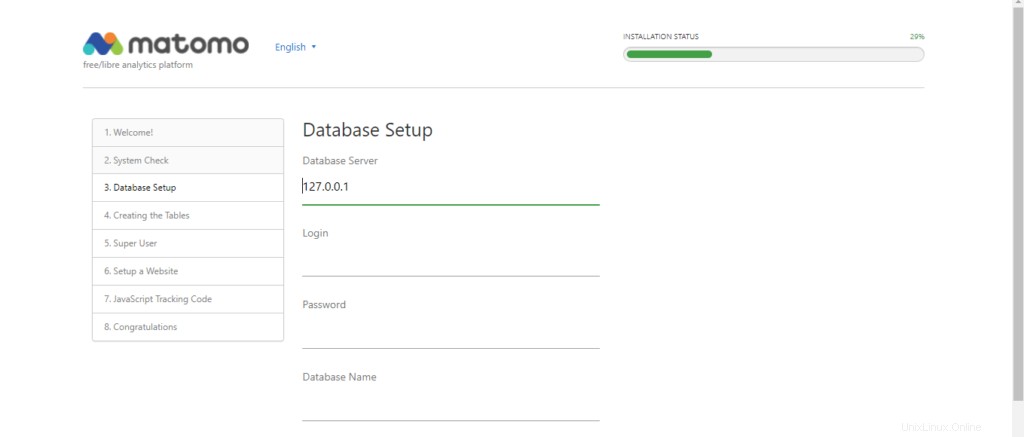
Si todo va bien, verás esta imagen.
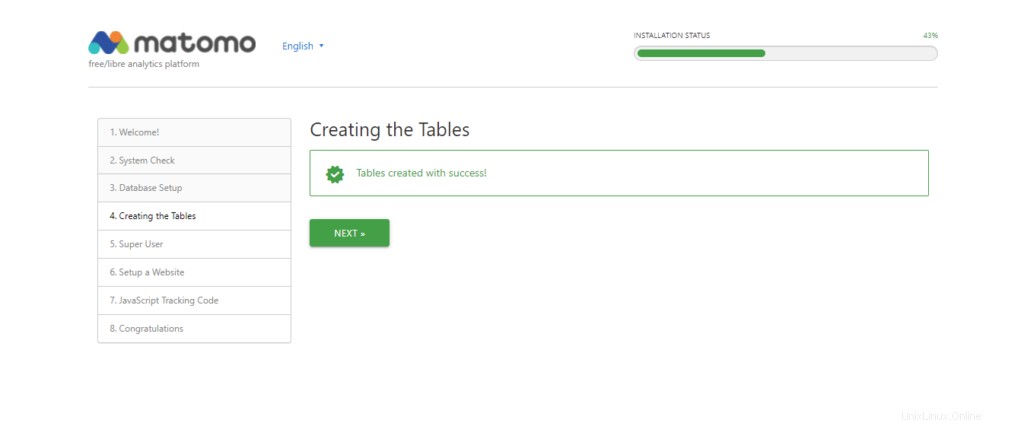
Ahora crea la cuenta de administrador, con la que accederemos al panel de control.
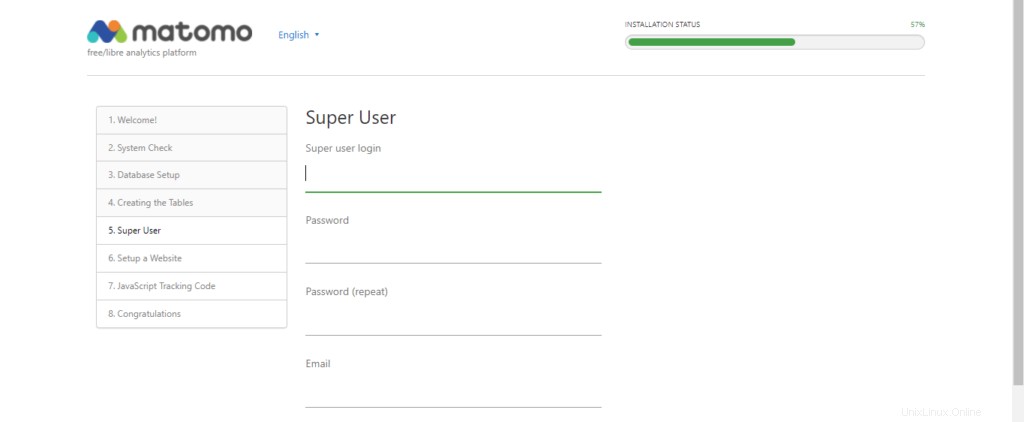
Luego, cree un nuevo sitio para Matomo.
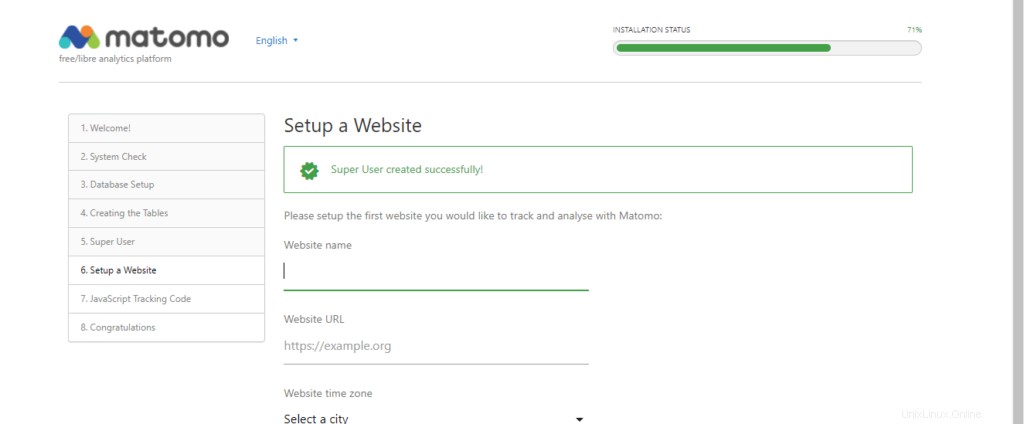
Luego verás el código que tienes que copiar en cada archivo de tu página. También se nos informa que si usa WordPress o cualquier CMS, es posible usar complementos que lo integren con Matomo.
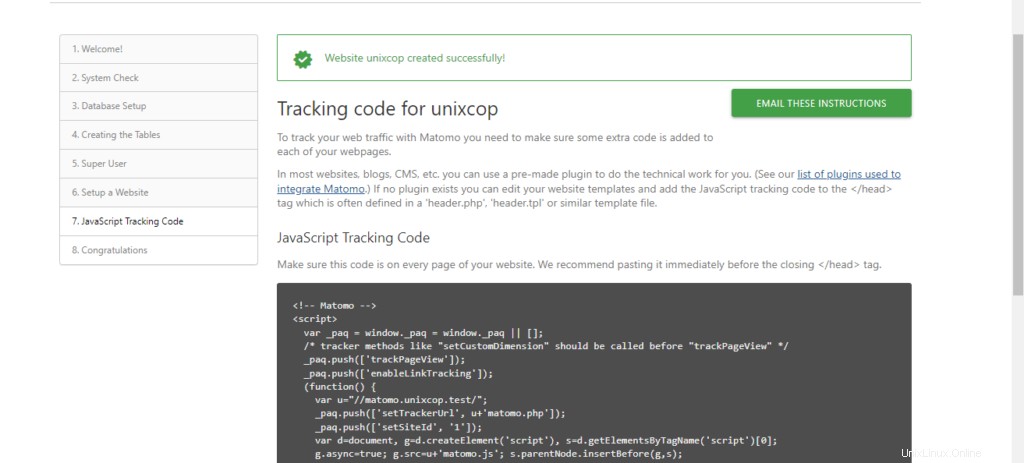
Luego verá un mensaje que indica que la instalación ha sido exitosa.
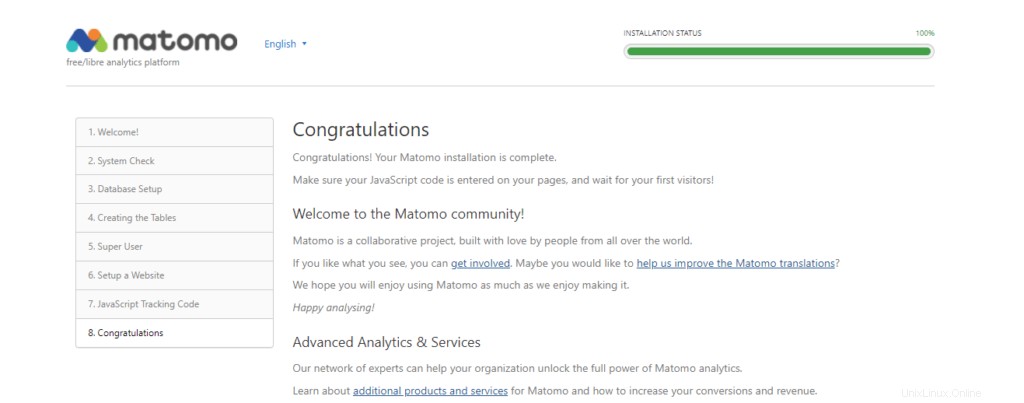
Inicie sesión con su usuario administrador y ahora verá el panel.
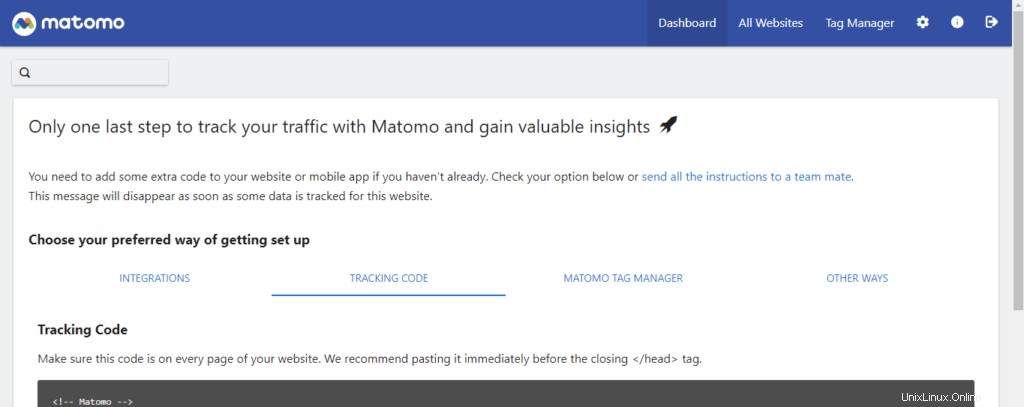
Has terminado.
Conclusión
En esta publicación, ha aprendido cómo instalar Matomo en su servidor Debian 11. Gracias a este software, podrá monitorear rápidamente su sitio web y tener estadísticas avanzadas.